Xiaomi geliştirici seçenekleri nasıl açılır yazısında hem geliştirici seçenekleri açma hem de bu bölümde neler yapılabileceğini anlattık. ROM ve Root işlemlerinde gerekli bir bölüm.


Xiaomi geliştirici seçenekleri nasıl açılır: Telefonun ayarlarına girdikten sonra “Cihazım” / “Tüm özellikler” / “MIUI sürümü” son adıma geldiğinizde bu seçeneğe seri şekilde dokunup çekin (6-7 kes olabilir) ve ayarlar bölümüne geri dönünüz. İşlem doğru şekilde yapıldıysa geliştirici seçeneklerini görmek için “Ek ayarlar” kısmına bakabilirsiniz.
Geliştirici seçenekleri, telefonda özel yetkilere yani izinlere erişebilmenizi sağlayan bir bölümde. Bu yer daha çok cihaza ROM veya ROOT atmada kullanılmakta. Manuel yazılım yüklemede sık sık karşılaşılan bir bölümdür. Daha fazla bilgi için geliştirici seçenekleri nedir konusunu incelemenizi şiddetle öneririz.
Xiaomi Geliştirici Seçeneklerini Açma ile İlgili Farklı Detaylar
çoğu kullanıcı Xiaomi’nin sağladığı geliştirici seçeneklerinin tamamından haberdar değildir. Bu makalede, Xiaomi’nin geliştirici seçeneklerine odaklanarak, gizli güçlerini keşfetmeye hazır mısınız?
- Mi Geliştirici Modu:
Xiaomi, Mi kullanıcıları için “Geliştirici Modu” adı verilen bir özellik sunar. Bu mod, geliştiricilerin telefonlarını daha fazla kişiselleştirme ve özelleştirme seçeneği sunacak şekilde ayarlamasına olanak tanır. Geliştirici modunu etkinleştirdikten sonra, kullanıcılar cihazlarının ayarlarında daha fazla seçenek ve işlevsellik bulabilir. Bu, telefonunuzun performansını artırmanıza, gelişmiş hata ayıklama yapmanıza ve özel ROM’lar yüklemenize yardımcı olur.


- Bootloader Kilidini Açma:
Xiaomi, kullanıcılara cihazlarının önyükleme yükleyicisini kilitleme veya kilidi açma seçeneği sunar. Bootloader kilidini açmak, özel ROM’lar yüklemenizi ve cihazınızın daha derin düzeyde özelleştirilmesini sağlar. Ancak, bu işlemi yapmadan önce dikkatli olmak önemlidir, çünkü yanlış bir adım cihazınızın garantisi gibi bazı önemli avantajları etkileyebilir.
- MIUI ROM Flashlama:
MIUI (Mi Kullanıcı Arayüzü) Xiaomi’nin kendi özel ROM’udur ve geliştiricilerin bu ROM’u değiştirmesine ve özelleştirmesine izin verir. Geliştiriciler MIUI ROM flashlayarak cihazın performansını ve işlevselliğini optimize edebilir ve özelleştirme seçeneklerini artırabilir.
- Xiaomi Açık Kaynak Projeleri:
Xiaomi, Android işletim sistemini temel alan MIUI’nin yanı sıra bir dizi açık kaynaklı projeye de katkıda bulunmaktadır. Geliştiriciler, bu projelerin kodlarına erişerek Xiaomi’nin geliştirdiği bazı temel bileşenleri inceleyebilir ve kendi projelerine entegre edebilir.
- Xiaomi Geliştirici Topluluğu:
Xiaomi’nin büyük bir geliştirici topluluğu vardır ve bu topluluk, geliştiricilerin birbirleriyle etkileşimde bulunabildiği, fikirlerini paylaşabildiği ve sorunları çözmek için birlikte çalışabildiği bir platform sunar. Geliştiriciler, MIUI forumları ve diğer çeşitli platformlar aracılığıyla Xiaomi ekosistemi hakkında bilgi paylaşabilir ve destek alabilir.


Xiaomi, geliştiriciler için çeşitli seçenekler sunan açık fikirli bir şirkettir. Geliştirici modu, bootloader kilidini açma, MIUI ROM flashlama ve açık kaynak projeleri sayesinde, geliştiriciler Xiaomi cihazlarının potansiyelini maksimize edebilir ve kendi özelleştirilmiş çözümlerini oluşturabilirler. Ancak, bu geliştirici seçeneklerini kullanırken dikkatli olmak ve deneyimli olmak önemlidir, aksi takdirde cihazın garanti durumu veya performansı olumsuz etkilenebilir. Xiaomi’nin geliştirici topluluğuna katılarak, yeni fikirler ve işbirlikleriyle birlikte gelişen bir ekosistemde yer alabilirsiniz.
Android Geliştirici Seçenekleri Nasıl Açılır
Bu bölümde yapacağınız yanlış bir işlemde telefonun açılmaması veya reset atma gibi sorunları doğurabileceğini belirtmek isteriz. Xiaomi yazılım yükleme yazısına bir göz atın isterseniz.
Bazı önemli işlemlerde telefonun USB hata ayıklama modunun açık olması gerekiyor. Bölümde çok sayıda seçenekle karşılaşabilirsiniz. Çalışan uygulamaları sınırlama gibi fonksiyonları görebilirsiniz.
Xiaomi, akıllı telefon sektöründe son zamanların hızlı yükselen markalarından biri. 2018′ de yakaladığı başarı onun en iyi markalar listesinde yer almasını sağladı. 2019 Yılı içerisinde de hızla büyüyeceği beklenen markanın ürettiği telefonlarda kullandığı kameralar çok etkiliyici görünüyor.
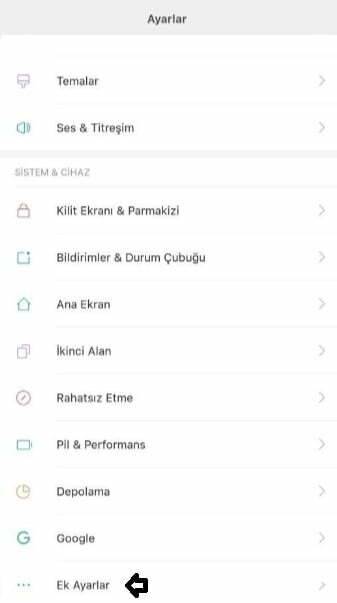
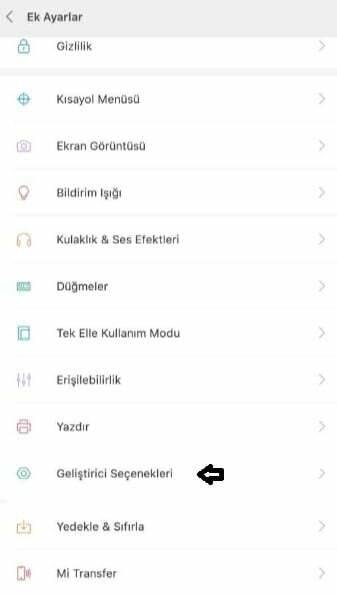
Genel Geliştirici Seçeneklerinde Olanlar
- Uyanık kalmayla alakalı işlem
- işlemler için veriler
- USB hata ayıklama modu
- Sahte konumlar
- Pencere animasyon ayarları
- GPU görüntüleyiciyi zorlama
- Ekran ve işlemci kullanımı izleme
- Arka plandaki işlemleri kısıtlama
Bilmediğiniz bir ayarı kurcalamamanızı öneririz. Bu modda bulunan bazı seçenekler uzman desteği içerebilir. Android geliştirici seçenekleri açma veya nasıl açılır aramalarında çoğunluk çıkan sonuçlar eski arayüz sürümlerini göstermekte.
Android Geliştirici Seçenekleri Açılmıyor Mu?
Android işletim sistemi, geliştiriciler için geniş seçenekler sunan açık kaynaklı bir platformdur. Android Geliştirici Seçenekleri, geliştiricilerin cihazlarını daha fazla kişiselleştirme, uygulamaları hata ayıklama ve performansı optimize etme gibi özelliklere erişim sağlayan bir araçtır. Ancak bazen kullanıcılar, Android cihazlarında Geliştirici Seçeneklerine erişmeye çalıştıklarında karşılaştıkları bir sorunla karşılaşabilirler: “Android Geliştirici Seçenekleri Açılmıyor”. Bu makalede, bu sorunun nedenlerini ve çözümlerini inceleyerek, Android Geliştirici Seçeneklerine erişim sağlamak için kullanabileceğiniz ipuçlarını ele alacağız.
- USB Hata Ayıklama:
Bir Android cihazınızda Geliştirici Seçeneklerini açamıyorsanız, ilk olarak USB hata ayıklama özelliğini kontrol etmelisiniz. USB hata ayıklama, bilgisayarınızdaki Android SDK araçları ve cihaz arasında veri iletişimini mümkün kılar. Eğer bu seçenek kapalıysa, Geliştirici Seçeneklerine erişmeye çalıştığınızda başarısız olabilirsiniz.
Çözüm: Ayarlar > Cihaz Hakkında > Yazılım Bilgisi bölümüne gidin ve “Yapım Numarası”na 7 kez ardışık dokunun. Bu, geliştirici seçeneklerini etkinleştirmek için gereken gizli bir geliştirici seçeneği olan “Geliştirici Modu”nu açacaktır. Daha sonra Ayarlar > Sistem > Geliştirici Seçenekleri bölümünden USB hata ayıklamayı etkinleştirebilirsiniz.
- Developer Options Aktivasyonu:
Bazı Android cihazlarında, üretici firmalar kullanıcılara geliştirici seçeneklerini tamamen kapatma seçeneği sunabilir. Bu, güvenlik nedenleriyle veya kullanıcı deneyimini koruma amaçlı olabilir.
Çözüm: Cihazınızın tam modeline ve markasına bağlı olarak, geliştirici seçeneklerini açmak için belirli bir adım veya kod kombinasyonu gerekebilir. Cihazınızın kullanım kılavuzunu veya internet üzerinden cihazınız için özel talimatları araştırarak bu yöntemleri bulabilirsiniz.
- Yazılım Güncellemesi:
Android sürümünüzün eski veya güncel olmayan bir sürümü, geliştirici seçeneklerine erişimde sorunlara neden olabilir.
Çözüm: Ayarlar > Yazılım Güncellemesi bölümüne gidin ve en son güncellemeleri kontrol edin. Cihazınız için mevcut bir güncelleme varsa, cihazınızı güncelleyin ve tekrar deneyin.
- Fabrika Ayarlarına Dönme:
Eğer yukarıdaki adımlar sorunu çözmediyse, son çare olarak cihazınızı fabrika ayarlarına döndürebilirsiniz. Ancak, bu işlem cihazınızdaki tüm verileri sileceği için yedeklemelerinizi yapmanız önemlidir.
Çözüm: Ayarlar > Sistem > Sıfırla > Fabrika verilerine sıfırla bölümünden cihazınızı fabrika ayarlarına döndürebilirsiniz. Daha sonra tekrar “Yapım Numarası”na dokunarak Geliştirici Modunu etkinleştirin.
Android Geliştirici Seçeneklerinin açılmaması, kullanıcılar için bazen hayal kırıklığı yaratabilecek bir sorundur. Ancak bu sorunun büyük olasılıkla kolayca çözülebilecek bir nedeni vardır. Yukarıdaki adımları takip ederek, cihazınızdaki Geliştirici Seçeneklerine erişimi düzeltebilir ve geliştirici modu özelliklerinin keyfini çıkarabilirsiniz. Her adımda dikkatli olun ve gerektiğinde teknik destek almayı unutmayın.
Xiaomi geliştirici seçeneklerini açmak için hazırladığımız makalemiz aynı zamanda Xiaomi geliştirici seçeneklerini kapatmak içinde kullanılmakta.









